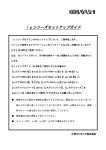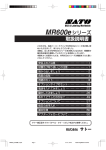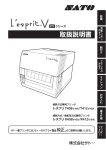Download レスプリVシリーズ
Transcript
取扱説明書 ラベルプリンタ レスプリVシリーズ このたびは、当社バーコードプ リンタレスプリVシリーズをお 買い求めいただきまして、あり がとうございます。 レ 本書をよくお読みいただき、 スプリVシリーズの機能を理解し、 正しくお使いください。 レスプリ シリーズ 感熱方式/熱転写方式兼用 203dpi/305dpi レスプリ シリーズ 感熱方式専用 203dpi/305dpi ※サトー純正用紙・リボンのご使用をお願いします。 安全上のご注意 本章では、 プリンタのご使用時における安全について記載しております。プリンタをご使用になる前に必ずよくお読みください。 絵表示について この取扱説明書やプリンタの表示では、プリンタを安全に正しくお使いいただき、お客様や他の人々への被害や財産への被害を未然に防 止するために、いろいろな絵表示をしています。その表示と意味は次のようになっています。内容をよく理解して、本文をお読みください。 警告 この表示を無視して、誤った 取り扱いをすると、人が死亡 または重傷を負う可能性が想 定される内容を示してます。 注意 この表示を無視して、誤った取り 扱いをすると、人が傷害を負う可 能性が想定される内容および物 的傷害のみの発生が想定される 内容を示しています。 絵表示の例 記号は「気をつけるべきこと」を意味しています。図の中に 具体的な注意内容(左図の場合は感電注意)が描かれています。 記号は「してはいけないこと」を意味しています。図の中や近く に具体的な禁止内容(左図の場合は分解禁止)が描かれています。 記号は「しなければならないこと」を意味しています。図の 中に具体的な内容指示(左図の場合は差し込みプラグをコン セントから抜いてください。)が描かれています。 警告 不安定な場所に置かない 必ずアース線を接続して 異常な状態で使用しない ・ぐらついた台の上や傾いた所、振 動のある場所など不安定な場所 に置かないでください。落ちたり、 倒れたりして、ケガの原因になり ます。 ・必ずプリンタのアース線をアー スへ接続してください。アース 線を接続しないと感電の原因に なります。 ・万一、 プリンタから煙がでている、 変な臭いがするなどの異常が発 生したまま使用すると、火災・感 電の原因になります。すぐに電源 スイッチを切り、電源コードの差 し込みプラグをコンセントから抜 いて、販売店、ディーラーまたは サポートセンターに修理をご依 頼ください。お客様による修理は 危険ですので絶対におやめくだ さい。 水などの入った容器を置かない ・プリンタの周辺に花ビン、 コップな ど水や薬品の入った容器や小さな 金属物を置かないでください。万一、 こぼしたり、中に入った場合は、速 やかに電源スイッチを切り、 電源コー ドの差し込みプラグをコンセント から抜いて、販売店、ディーラーま たはサポートセンターにご連絡く ださい。そのまま使用すると火災・ 感電の原因となります。 内部に異物を入れない ・プリンタの開口部(ケーブルの出 口など)から金属物や燃えやすい ものを差し込んだり、落としたり しないでください。万一、内部に 異物が入った場合は、速やかに電 源スイッチを切り、電源コードの 差し込みプラグをコンセントから 抜いて、販売店、ディーラーまた はサポートセンターにご連絡くだ さい。そのまま使用すると火災・ 感電の原因になります。 指定以外の電圧は使用しない ・指定された電源電圧(AC100V) 以外は、使用しないでください。 火災・感電の原因になります。 第4版 2009年9月 Q02155003 1 ©2009 株式会社サトー 電源コードの取り扱いについて ・電源コードを傷つけたり、破損、加 工したりしないでください。また、 重いものを乗せたり、 加熱したり、 引っ 張ったりすると電源コードが破損し、 火災・感電の原因になります。 ・電源コードは傷んだら(芯線の露 出、断線など)販売店、 ディーラー またはサポートセンターにご連 絡ください。そのまま使用すると 火災・感電の原因になります。 ・電源コードを加工したり、無理に 曲げたり、ねじったり、引っ張った りしないでください。そのまま使 用すると火災・感電の原因になり ます。 分解しないでください ・プリンタの分解や改造をしないで ください。火災・感電の原因とな ります。内部の点検・調整・修理 は、販売店、ディーラーまたはサ ポートセンターにご依頼ください。 カッタについて ・カッタに手やものを入れないでく ださい。ケガをするおそれがあり ます。 落としたり、破損したときは ・プリンタを落としたり、破損した 場合は、速やかに電源スイッチを 切り、電源コードの差し込みプラ グをコンセントから抜いて、販売 店、ディーラーまたはサポートセ ンターにご連絡ください。そのま ま使用すると火災・感電の原因に なります。 ヘッド清掃液の取り扱いについて ・ヘッド清掃液は、火気厳禁です。 加熱したり、火の中に放り込むこ とは、 絶対に行わないでください。 ・お子様が間違って飲み込まない ように手の届かないところに保 管してください。万一、飲み込ん だ場合は、ただちに医師と相談し てください。 安全上のご注意 注意 湿度が高い場所に置かない 電源コード ・プリンタを湿度の高い場所、結 露する場所に置かないでくださ い。結露した場合は、速やかに 電源スイッチを切り、乾くまで使 用しないでください。結露した まま使用すると、感電の原因と なります。 ・電源コードに熱器具を近付けな ・サーマルヘッドの開閉には、用紙 以外の異物を挟まないように注 た場合電源コードの被覆が溶けて、 火災・感電の原因になります。 意して行ってください。ケガ、破 損の原因になることがあります。 ・電源コードをコンセントから抜く 持ち運び ・移動されるときは、必ず電源コー ドの差し込みプラグをコンセント から抜き、外部との接続線を外 したことを確認の上、行ってくだ さい。外さないまま移動すると、 コード、接続線が傷つき火災・感 電の原因になります。 ・用紙をセットしたまま、プリンタ を持ち運ばないでください。用 紙が落ち、ケガをするおそれが あります。 ・プリンタを床や台の上などに置 く場合、 プリンタの足に指や手を 挟まないように注意してくださ い。 サーマルヘッドの開閉 いでください。熱器具を近付け ときは、必ずプラグを持って抜い 用紙のセット てください。電源コードを持って 抜いた場合芯線の露出や断線し、 ・ロール紙をセットするとき、用紙 火災・感電の原因になることが うに注意して行ってください。 ・ファンフォールド紙通し口のウィ ンドウを開けるとき、ケガをしな いように注意して行ってくださ い。 あります。 ・本プリンタに付属の電源コードセッ トは、本プリンタ専用です。他の 電気製品には使用できません。 と供給部の間に指を挟まないよ 長期間ご使用にならないとき カバー ・カバーの開閉には、指を挟まない ように注意して行ってください。 また、カバーが滑り落ちないよう にしっかりと持って行ってください。 電源 サーマルヘッド ・濡れた手で電源スイッチの操作 や電源コードの抜き差しをしな いでください。感電するおそれ があります。 ・印字後のサーマルヘッドは、高い 温度になっています。印字直後 の用紙の交換、清掃は、火傷をし ないように注意して行ってくださ い。 ・サーマルヘッドの端を素手で触る とケガをするおそれがあります。 用紙の交換、清掃はサーマルヘッ ドに触らないように注意して行っ てください。 ・お客様によるサーマルヘッドの交 換は、行わないでください。ケガ、 ・プリンタを長期間ご使用にならな いときは、安全のため電源コード の抜き差しプラグをコンセントか ら抜いてください。 お手入れ・清掃のとき ・プリンタのお手入れや清掃を行 うときは、安全のため電源コード の抜き差しプラグをコンセントか ら抜いてください。 火傷および感電のおそれがあります。 ご注意 (1) 本書の内容の一部または全部を無断転載することは禁止されています。 (2) 本書の内容に関しては、将来予告なしに変更することがあります。 (3) 本書の内容について万全を期して作成いたしましたが、万一ご不審な点や誤り、記載もれなどお気づきのことがありまし たら、購入されました販売店ディーラーへご連絡ください。 (4)この装置は、情報処理装置等電波障害自主規制協議会(VCCI)の基準に基づくクラスB情報技術装置です。この装置は、 家庭環境で使用することを目的としていますが、 この装置がラジオやテレビジョン受信機に近接して使用されると、受信 障害を引き起こすことがあります。取扱説明書に従って正しい取り扱いをしてください。 2 付属品の確認 箱の中には本体のほかに以下のものが同梱されています。全てが揃って いるかどうか、必ず確認してください。万が一ないものがあればご購入さ れた販売店または販売ディーラーまでご連絡ください。 ●クリーニングペン ●保証書 ●メンテナンス案内書 ●説明書 ●セットアップガイド ●電源コード/ACアダプタ ●2極アダプタ ●テスト用ラベルとリボン ●リボンアダプタ ※テスト用リボンおよびリボンアダプタは 熱転写仕様のみ添付となります。 ●CD-ROM ●ボリューム調整用ドライバ ※プリンタ本体に添付されています。 注意 3 本プリンタに付属の電源 コードセットは、本プリンタ 専用です。他の電気製品 には使用できません。 ●USBケーブル 各部の名称 プリンタ本体【本体外観】 ●ウィンドウ ●トップカバー ●ラベル出口 ●フロントカバー ●オープンレバー ●操作部 【背面部(USB+LAN インタフェース)】 ●USBインタフェース ●LANインタフェース ●DC入力電源端子 (電源コネクタ) 【背面部(USB+RS-232C インタフェース)】 ●USBインタフェース ●RS-232Cインタフェース ●インタフェースボード オプションのインタフェースボー ドによりインタフェースを変更す ることができます。 ●DC入力電源端子 (電源コネクタ) 4 各部の名称 トップカバーオープン時 【レスプリ T400vシリーズ の場合】 ●サーマルヘッド ●用紙ホルダ ●用紙センサ ●プラテンローラー ●用紙ホルダ スライドレバー 【レスプリ R400vシリーズ の場合】 ●リボンユニット ●用紙ホルダ ●用紙センサ ●プラテンローラー ●用紙ホルダ スライドレバー 5 各部の名称 トップカバーオープン時【カッタタイプ】 【レスプリ T400vシリーズ の場合】 ●カッタ上刃 ●用紙ホルダ ●用紙センサ ●プラテンローラー ●用紙ホルダ スライドレバー 【レスプリ R400vシリーズ の場合】 ●カッタ上刃 ●リボンユニット ●用紙ホルダ ●用紙ホルダ スライドレバー ●用紙センサ ●プラテンローラー (フロントカバーオープン時) ●カッタ下刃 ●カッタユニット 6 各部の名称 トップカバーオープン時【ハクリタイプ】 ●用紙ホルダ ●用紙センサ ●プラテンローラー ●用紙ホルダ スライドレバー ●台紙排出口 (フロントカバーオープン時) ●ハクリユニット 【バッテリ】 ●バッテリ ●バッテリ電圧安定器 ●バッテリチャージャー 7 各部の名称 【操作部】 ●「POWER」ランプ 電源スイッチを入れると点灯(緑色) します。 ●「ERROR」ランプ エラーが発生したときに、点灯したりまたは点滅(赤色) します。 ●「ON LINE」ランプ 点灯(緑色) しているときは受信可能状態です。 ●「ON LINE」キー 発行停止/再開とデータ受信を中止するときに押します。 ●「FEED」キー オフライン状態のときに押すと、用紙を送ることができます。 ●電源スイッチ 【フロントカバーオープン時】 ●ハクリコネクタ ●カッタコネクタ ●エラー表示ランプ ●調整用ボリューム ●ディップスイッチ (DSW1) 8 電源を入れてみましょう 【電源のセット〔ACアダプタ〕】 ACアダプタ/電源コードを本プリンタにセットして電源を入れます。 1 2 3 4 9 設置が終わったら、つぎのよう に電源をセットします。 電源コードをACアダプタにセッ トします。 本体→ACアダプタ→電源コー ドとつないでください。電源コー ドを本体の電源コネクタに差し 込むときは、電源コードの上下 を確認してください。本体に差 し込むときは、本体を片手で押 さえて差し込んでください。 添付のACアダプタを本体側、 電源コードをコンセント側にセッ トします。 添付の電源コードのプラグの 形は、3極タイプになっています。 3極タイプのコンセントは3本 の足のうち1本がアース用です。 電 源コンセントが3 極 のとき は、そのまま電源コードを差し 込んでください。 電源コンセントが2極タイプの ときは、電源コードに添付の2 極アダプタをセットして電源コ ンセントに差し込 んでくださ い。 注意 必ずアース線をアースに接続し てください。アース線を接続し ないと感電の原因となります。 本プリンタに付属の電源コードセッ トは、本プリンタ専用です。他の 注意 電気製品には使用できません。 電源を入れてみましょう 【電源を入れてみましょう〔ACアダプタ〕】 本体正面の電源スイッチを入れます。 「│」と書いてある側を押してくださ い。 電源スイッチを入れるとPOWERラ ンプが点灯します。 (ONLINEランプ も点灯します。)ご確認ください。 POWERランプ ERRORランプ ONLINEランプ [ONLINE]キー 電源スイッチ [FEED]キー 注意 濡れた手で電源スイッチの操作や電源コードの抜き差しをしないでください。感電するおそれがあります。 【電源のセット〔バッテリ(オプション)〕】 1 2 設置が終わったらつぎのようにバッ テリをセットします。 バッテリ電 圧 安 定 器 のコネクタ① (バッテリ用)をバッテリに接続しま す。コネクタ①(バッテリ用)の向き に注意して差し込んでください。 3 バッテリ電圧安定器のコネクタ②(プ リンタ用)をプリンタ本体にセットし ます。 コネクタ②(プリンタ用)の上下を確 認して差し込んでください。プリンタ 本体に差し込むときは、プリンタ本 体を片手で押さえて差し込んでくだ さい。 ② ① ① ② ① ② バッテリパックを電源に使用する場合、バッテリ動作モード指定コマンド〈TB〉で、必ずバッテリ動作に設定 してください。コマンドの詳細については、添付しているアクセサリCD-ROMのSBPLを参照してください。 10 電源を入れてみましょう 【電源を入れてみましょう〔バッテリ(オプション)〕】 1 バッテリ電圧安定器の電源 スイッチを入れます。 「|」と書いてある側を押し てください。 電源スイッチを入れるとラ ンプが点灯します。 2 プリンタ本体正面の電源ス イッチを入れます。 「|」と書いてある側を押 してください。 電源スイッチを入れるとラ ンプが点灯します。 (ONLINE ランプも点灯します。)ご確 認ください。 POWERランプ ERRORランプ ONLINEランプ [ONLINE]キー 電源スイッチ [FEED]キー 注意 濡れた手でバッテリ電圧安定器の電源スイッチ、プリンタ本体の電源スイッチの操作をしないでください。感 電するおそれがあります。 【あれ?おかしいな】 今までおこなった準備が正しくできていないときは、ONLINEランプまたはPOWERランプが点 灯しません。準備が正しくできていないときは、ERRORランプが点灯したり点滅します。 ERRORランプが点灯したり点滅したときは、準備をし直してください。 【電源を切りましょう】 本プリンタが正常に動いたことを確認したら、電源を切ってみましょう。 いきなり電源を切らないで、電源を切ってもよいかつぎのことを確認しましょう。 ▲電源を切る前に確認してください [ONLINE]キーを押して、ONLINEランプが消えたことを確認してください。 ONLINEランプが消えた後に電源を切ってください。 「○」と書いてある側を押してください。 11 電源を入れてみましょう 【バッテリ(オプション)の充電】 バッテリチャージャー(オプション)にバッテリを取り付けて充電します。 1 2 3 電源コードをバッテリチャー ジャーにセットします。 バッテリチャージャーのコ ネクタをバッテリに接続し ます。 コネクタの向きに注意して 差し込んでください。 電源スイッチを入れます。 「|」と書いてある側を押 してください。 バッテリチャージャーのラ ンプが赤点灯します。 充電が始まると、バッテリ チャージャーのランプが橙 点灯します。 充電が終了すると、バッテ リチャージャーのランプが 緑点灯します。 4 充電が終了したら、バッテリ チャージャーのコネクタを 取り外します。 電源ON:赤点灯 充電中 :橙点灯 充電終了:緑点灯 充電時間について 充電残量が空の状態からバッテリチャージャーのランプが緑点灯になるまでに約5時間かかります。 12 電源を入れてみましょう ●バッテリチャージャーのランプが赤点灯していないときはバッテリチャージャー の電源コードがしっかり取り付けられているか確認してください。しっかり 取り付けられていないと、充電されないことがあります。 ●すでに充電を完了しているバッテリを取り付けたときは、 バッテリチャージャー のランプが1度橙点灯してから緑点灯します。 ●バッテリチャージャーのランプが橙点滅になると、バッテリ異常のおそれが あります。販売店・ディーラーまたはサポートセンターにお問い合わせくだ さい。 注意 本プリンタに付属のバッテリチャージャーセットは、本プリンタ専用です。 他の電気製品には使用できません。 13 カーボンリボンのセット 【カーボンリボンのセット】 熱転写方式のR408v/R412vの場合 1 2 ①本体右側のオープンレバー を下に押してロックを解除し、 ②トップカバーを開けます。 ① ② [PULL]マーク リボンユニットの[PULL]マー クを引き、 リボンユニットを手 前に出します。 カーボンリボンの幅が、92mm以上と76mm以下により、カーボンリ ボンのセットの方法3∼6が異なります。 92mm以上の幅のカーボンリ ボンの場合、カーボンリボンを 直接、 リボンユニットにセットし ます。 76mm以下の幅のカーボンリ ボンの場合、 リボンアダプタを 使用して、 リボンユニットにセッ トします。 リボンアダプタ 14 カーボンリボンのセット 【92mm以上の幅のカーボンリボンのセット】 3 4 5 ①カーボンリボンをリボン供 給部の右側からセット後、②コ アガイドを押します。 ① ② リボン供給部のコアガイド ①リボン支管をリボン巻取り 部の右側からセット後、②コア ガイドを押します。 ① ② リボン巻取り部のコアガイド カーボンリボンをリボン供給 部よりサーマルヘッドの下を 通して、 リボン巻取り部へ通し ます。リボン支管にカーボンリ ボンをテープなどで貼り付けて、 数回矢印の方向へ巻取ります。 ラベル押さえ カーボンリボンは、必ずサーマルヘッドとラベル押さえの間を通して ください。ラベル押さえの下には通さないでください。 15 カーボンリボンのセット 【76mm以下の幅のカーボンリボンのセット】 3 4 カーボンリボンの幅が76mmまたは59mmの場合、 リボンアダプタの 爪を下にセットします。そのままの状態から爪を矢印の方向に回して、 下にセットします。カーボンリボンの幅が45mmの場合、そのままの状 態にします。 76mmまたは59mmの場合 45mmの場合 リボンアダプタにカーボンリボンをセットします。 76mmまたは59mmの場合 5 6 45mmの場合 ①カーボンリボンをセットしたリボンアダプタ をリボン供給部の右側からセットします。②リボ ン支管をセットしたリボンアダプタをリボン巻 取り部の右側からセットします。 ① カーボンリボンをリボン供給部よりサーマルヘッ ドの下を通して、 リボン巻取り部へ通します。リ ボン支管にカーボンリボンをテープなどで貼り 付けて、数回矢印の方向へ巻取ります。 ラベル押さえ カーボンリボンは、必ずサーマルヘッドとラベル押さえの間を通してく ださい。ラベル押さえの下には通さないでください。 16 カーボンリボンのセット 7 リボンユニットをトップカバーに入れ、 元に戻します。 リボンユニットを閉じてからトップカバー を閉じると、 トップカバーが正常に閉じ リボンユニッ 注意 ない場合があります。必ず、 トをトップカバーに入れてください。 注意 8 9 10 カッタタイプの場合、 リボンユニットをトッ プカバーに入れるときは、カッタ上刃 に触れて手を切らぬように注意して行っ てください。 用紙センサ 用紙を用紙ホルダにセットします。 用紙を引き出した後、用紙センサの 間に用紙を通します。 トップカバーを閉じます。 このとき、上面の矢印の部分を 押し、”カチッ”と音がするまでしっ かりと閉じてください。 ①「FEED」キーを押して、用紙の 頭出しを行います。 ②最後に「ON LINE」キーを押して、 オンライン状態にしてください。 ② ① 印字終了後のサーマルヘッドとその付近は、熱くなっています。印字直後のカー ボンリボンの交換は、火傷しないように注意して行ってください。 サーマルヘッドの端に素手で触るとケガをするおそれがあります。 カーボンリボンの交換は、 ケガをしないように注意して行ってください。 注意 トップカバーを閉めるときは、指を挟まないように注意して行ってください。 カッタタイプの場合、手を切らぬように注意して行ってください。 17 ロール紙のセット[連続・カッタ・ノンセパ] 1 2 ①本体右側のオープンレバー を下に押してロックを解除し、 ②トップカバーを開けます。 ①用紙ホルダスライドレバー を押しながら、②用紙サイ ズに合わせて用紙ホルダを 調節します。 ② ① ① ② 3 用紙を用紙ホルダにセット します。 4 用紙を引き出した後、用紙 センサの間に用紙を通しま す。 用紙センサ 18 ロール紙のセット[連続・カッタ・ノンセパ] 5 トップカバーを閉じます。 このとき、上面の矢印の部 分を押し“カチッ”と音がす るまでしっかりと閉じてくだ さい。 6 ①「FEED」キーを押して、 用紙の頭出しを行います。 ②最後に「ON LINE」キー を押して、オンライン状態に してください。 ② ① 印字終了後のサーマルヘッドとその付近は、熱くなっています。印字直後の用紙 の交換は、火傷しないように注意して行ってください。 サーマルヘッドの端に素手で触るとケガをするおそれがあります。 注意 用紙交換は、 ケガをしないように注意して行ってください。 トップカバーを閉めるときは、指を挟まないように注意して行ってください。 19 ファンフォールド紙のセット[連続・カッタ] 1 ウィンドウを後ろ側から 開けます。 ウィンドウ 2 ①本体右側のオープンレ バーを下に押してロック を解除し、②トップカバー を開けます。 3 開けたウィンドウから用 紙を通します。 ② ① 20 ファンフォールド紙のセット[連続・カッタ] 4 ①用紙ホルダスライドレバー を押しながら、②用紙サイズ に合せて用紙ホルダを調節し ます。 用紙センサ ① ② 用紙を引き出した後、用紙セ ンサの間に用紙を通します。 5 トップカバーを閉じます。 このとき、上面の矢印の部分を 押し “カチッ” と音がするまでしっ かりと閉じてください。 6 ①「FEED」キーを押して、用 紙の頭出しを行います。 ②最後に「ON LINE」キーを 押して、オンライン状態にして ください。 ② ① 印字終了後のサーマルヘッドとその付近は、熱くなっています。印字直後の用紙 の交換は、火傷しないように注意して行ってください。 注意 サーマルヘッドの端に素手で触るとケガをするおそれがあります。 用紙交換は、 ケガをしないように注意して行ってください。 トップカバーを閉めるときは、指を挟まないように注意して行ってください。 21 ロール紙のセット[ハクリ] 1 2 3 ①本体右側のオープンレバー を下に押してロックを解除し、 ②トップカバーを開けます。 ② ① フロントカバーを前に開けます。 ①ハクリユニットの[PUSHDO WN]マークを下に押しながら 前に倒し、②ハクリユニットを 開けます。 ① [PUSH]マーク [PUSHDOWN]マーク 4 ② ハクリユニットを開けると、自 動的にハクリバーが矢印の方 向に開きます。 ハクリバー 22 ロール紙のセット[ハクリ] 5 6 ラベルをはがし、約15cm程台 紙だけの状態にして、用紙を用 紙ホルダにセットします。 用紙を引き出した後、用紙セン サの間に用紙を通します。 ハクリユニットとプラテンロー ラーの間に台紙を通します。 ハクリプレートより下にでるよ うに台紙をセットします。 プラテンローラー ハクリユニット ハクリプレート 7 ハクリユニットの[PUSHDOW N]マークを矢印の方向に押し て閉じます。 台紙がたるんでいる場合は、ラ ベルを回して巻取り、たるまな いようにします。 [PUSHDOWN]マーク 8 23 フロントカバーを閉じます。 ロール紙のセット[ハクリ] 9 トップカバーを閉じます。 このとき、上面の矢印の部分を 押し“カチッ” と音がするまでしっ かりと閉じてください。 10 ①「FEED」キーを押して、用 紙の頭出しを行います。 ②最後に「ON LINE」キーを 押して、オンライン状態にして ください。 ② ① 印字終了後のサーマルヘッドとその付近は、熱くなっています。印字直後の用紙 の交換は、火傷しないように注意して行ってください。 サーマルヘッドの端に素手で触るとケガをするおそれがあります。 注意 用紙交換は、 ケガをしないように注意して行ってください。 トップカバーを閉めるときは、指を挟まないように注意して行ってください。 24 印字位置の調整 ▲印字の基準位置 ラベル使用時の印字の基準位置は、 ラベルの先頭が基準位置となります。 ファンフォールド紙使用時の印字基準位置は、 ファンフォールド紙の裏面にあるアイマークの先頭の位置が基 準位置となります。 ロール紙 紙送り方向 表側 ギャップ3mm 1.5mm 基準位置 ラベルタイプ アイマーク 裏側 紙送り方向 表側 基準位置 糊なしタイプ 裏側 ファンフォールド紙 紙送り方向 ラベルタイプ 表側 折りミシン目 裏側 基準位置 紙送り方向 糊なしタイプ 基準位置 ※用紙幅が30mm以下のときは、 アイマークが1本線になります。 25 表側 裏側 折りミシン目 印字位置の調整 印字の基準位置が正規の位置にない場合、 トップカバーを開け、 プリンタ本体に添付してあるボリューム調整 用ドライバのプラス側を使用して「印字位置調整」ボリュームの調整を行います。 左回し:印字方向に対し印字位置を前に移動する 右回し:印字方向に対し印字位置を後ろに移動する 26 カット位置の調整 ▲ラベルのカット ラベル使用時のカット位置は、 ラベルとラベルの間、 カストリ (台紙のみの部分)が正規のカット位置となります。 ラベル 台紙 カット位置 ▲カット位置の調整 カット位置が正規の位置にない場合、 トップカバーを開け、 プリンタ本体に添付してあるボリューム調整用ドラ イバのプラス側を使用して「オフセット調整」ボリュームの調整を行います。 ラベルのカットは、のりがカッタ刃に付いて切れを悪くします。ご注意ください。 左回し:印字方向に対し後ろにラベル停止する 右回し:印字方向に対し前にラベル停止する ▲ミシン目のある用紙のカット ミシン目のある用紙では、ミシン目およびミシン目の手前はカット禁止領域です。 動作不良の原因になります。 ミシン目およびミシン目の手前をカットしている場合、 ミシン目の後ろでカットするようにボリューム 調整用ドライバのプラス側を使用して「オフセット調整」ボリュームの調整を行います。 以下の項目は本プリンタで使用できる用紙の仕様となりますので、使用する前にご確認ください。 ①用紙厚さ(台紙含)は0.08∼0.19mmです。 詳しくは、販売店、ディーラーまたはサポートセンターにお問い合わせください。 ②カット精度は、±1.5mmです。 ③カッタユニットは、カットピッチが20∼400mmまで有効です。 ただし、使用条件によってはカットサイズを規制する場合があります。 ④ミシン目の+1mmは、カット禁止領域(図1)です。 ⑤ファンフォールド紙の折りミシン目から+4∼+25mmはカット禁止領域(図2)です。 ⑥ボリューム調整後、2∼5枚程度ラベルを発行することで、カット位置が安定します。 カット禁止領域 25mm 4mm 折りミシン目 カット禁止領域 1mm ミシン目 27 (図1) (図2) コンピュータとの接続 【標準インタフェース】 ●USB+LANタイプ USBインタフェース LANインタフェース ① USBインタフェースを使用する場合、フロントカバー内にあるDSW1-8を OFFに設定します。 LANインタフェースを使用する場合、 フロントカバー内にあるDSW1-8をON に設定します。 ② USBインタフェースまたはLANインタフェースのレスプリ互換モードを設定す るためには、プリンタ底面の基板にあるDSW3-2で設定します。 ディップスイッチ設定の詳細については、 【ディップスイッチの設定】を参照して ください。 →32∼34ページ ●USB+RS-232Cタイプ USBインタフェース RS-232Cインタフェース ① USBインタフェースを使用する場合、フロントカバー内にあるDSW1-8を OFFに設定します。 RS-232Cインタフェースを使用する場合、 フロントカバー内にあるDSW1-8 をONに設定します。 ② RS-232Cインタフェースの通信条件を設定するためには、プリンタ底面の基 板にあるDSW2で設定します。 ③ USBインタフェースのレスプリ互換モードを設定するためには、プリンタ底面 の基板にあるDSW3-2で設定します。 ディップスイッチ設定の詳細については、 【ディップスイッチの設定】を参照して ください。 →32∼34ページ 28 コンピュータとの接続 【拡張インタフェース(オプション)】 ●IEEE1284インタフェース IEEE1284インタフェース ① IEEE1284インタフェースを使用する場合、プリンタ底面の基板にある DSW3-1をONに設定します。 ② IEEE1284インタフェースのレスプリ互換モードを設定するためには、プリン タ底面の基板にあるDSW3-2で設定します。 ディップスイッチの設定の詳細については、 【ディップスイッチの設定】を参照し てください。 →34ページ ●無線LANインタフェース ON ①②③④ 無線LANインタフェース 無線LANインタフェースボード ディップスイッチ表 No ONにしてプリンタの電源を入れたときの動作(①∼③) ① 未使用 ② 無線LANインタフェースボード設定情報初期化 ③ ④ 無線LANインタフェースボード設定情報印字/自己診断印字 (IPアドレスなどの設定情報の印字と無線LANインタフェースボードの診断結果を印字します) 通信モード OFF:Ad Hoc (無線LAN動作の場合) ON :Infrastructure LANケーブルを接続して電源を投入すると、LANインタフェースで起動します。 LANケーブルを接続せずに電源を投入すると、無線LANインタフェースで起動します。 29 コンピュータとの接続 ① 無 線 L A Nインタフェー スを 使 用 する場 合 、プリンタ底 面 の 基 板にある DSW3-1をONに設定します。 ② 無線LANインタフェースのレスプリ互換モードを設定するためには、プリンタ 底面の基板にあるDSW3-2で設定します。 ディップスイッチの設定の詳細については、 【ディップスイッチの設定】を参照し てください。 →34ページ ●Bluetoothインタフェース Bluetoothインタフェース Bluetoothインタフェースボードは、プリンタ内部に 格納されていますので、外観から見ることはできません。 ① Bluetoothインタフェースを使用する場合、プリンタ底面の基板にある DSW3-1をONに設定してください。 ディップスイッチの設定の詳細については、 【ディップスイッチの設定】を参照し てください。 →34ページ 各インタフェースの詳細については、添付しているセットアップガイドもしくは、 SBPLを参照してください。 30 印字動作の確認とエラー番号表示 【プリンタ状態印字】 プリンタの状態の印字を行います。 現在設定されている内容が印字されますので 設定印字を確認しましょう。 1 [FEED]キーを押しながら 電源を入れます。 2 [online]マーク LINE]キー ブザーが鳴りますので、次の [ON キーを押してください。 [feed]マーク [ON LINE]キーを押すと大きい [FEED]キー サイズで印字されます。 [FEED]キーを押すと小さいサ イズで印字されます。 印字中に[FEED]キーを押すと 印字停止/再開します。 3 プリンタの設定内容が印字されます。 印字された内容がDSWの設定値と 同じかどうか、確認しましょう。 ①②③④⑤⑥⑦⑧ 31 印字動作の確認とエラー番号表示 【ディップスイッチの設定】 ご使用のプリンタのオプション仕様に合せて設定されておりますが、万が一 設定が違っていたときは、 ディップスイッチを設定し直してください。 ※ディップスイッチの詳細設定はプリンタ本体に貼り付けている説明シールを参照してください。 ●ディップスイッチ設定表DSW1(フロントカバー内) ON USB+LANタイプ ①②③④⑤⑥⑦⑧ モード切替 DSW1-1 DSW1-2 DSW1-3 印字方法 DSW1-4 ダンプモード DSW1-7 無効 連続 OFF OFF OFF ダイレクトサーマル OFF OFF 有効 ティアオフ ON ON OFF OFF ON 熱転写 カッタ OFF ON OFF ヘッドチェック DSW1-5 インタフェース切替 DSW1-8 ハクリ ON ON OFF 無効 OFF USB OFF ノンセパ OFF OFF ON 有効 ON LAN ON ON ON VR1調整選択 DSW1-6 パーシャルッカット ON ON ON オフセット調整 OFF フォントダウンロード OFF 印字濃度調整 ON USB+RS-232Cタイプ モード切替 DSW1-1 DSW1-2 DSW1-3 印字方法 DSW1-4 ダンプモード DSW1-7 無効 連続 OFF OFF OFF ダイレクトサーマル OFF OFF 有効 ティアオフ ON ON OFF OFF ON 熱転写 カッタ OFF ON OFF ヘッドチェック DSW1-5 インタフェース切替 DSW1-8 ハクリ ON ON OFF 無効 OFF USB OFF ノンセパ OFF OFF ON 有効 ON RS-232C ON ON ON VR1調整選択 DSW1-6 パーシャルッカット ON ON ON オフセット調整 OFF フォントダウンロード OFF 印字濃度調整 ON ※ヘッドチェックはヘッド断線の目安で、バーコード読取りを保証する機能ではありません。 定期的に読取りチェックをお願いします。 ※詳細については、 プリンタに添付しているセットアップガイドを参照してください。 32 印字動作の確認とエラー番号表示 ●ディップスイッチ設定表DSW2(RS-232Cインタフェース設定) USB+RS-232Cタイプのみになります。 RS-232Cインタフェースの設定を行うディップスイッチDSW2の設定を変更を するには、 ①プリンタ本体の電源を切り、電源コネクタを取り外します。 ②接続しているインタフェースケーブルを取り外します。 ③プリンタにセットしている用紙を外します。 ④プリンタ底面のふたを取り外します。 基板にあるディップスイッチDSW2のON/OFFを設定して、 RS-232Cインタフェー スの設定を切替えます。 ON ①②③④⑤⑥⑦⑧ No 機 能 説 明 ① データビット長 OFF:8ビット(初期値) ② パリティビット ON :7ビット DSW2-2 DSW2-3 OFF ③ ④ ストップビット ⑤ ボーレート パリティビット OFF 無し(初期値) OFF ON 偶数 ON OFF 奇数 ON ON 未使用 OFF:1ビット(初期値) ON :2ビット ⑥ ⑦ ⑧ 33 通信プロトコル DSW2-5 DSW2-6 ボーレート OFF OFF 9600bps OFF ON 19200bps(初期値) ON OFF 38400bps ON DSW2-7 ON DSW2-8 57600bps プロトコル OFF OFF READY/BUSY(初期値) OFF ON XON/XOFF ON OFF ステータス3返送 ON ON ドライバ専用プロトコル 印字動作の確認とエラー番号表示 ●ディップスイッチ設定表DSW3(インタフェース切替え/互換モード設定) 標準/拡張インタフェースの切替えを行うディップスイッチDSW3の設定を変更 するには、 ①プリンタ本体の電源を切り、電源コネクタを取り外します。 ②接続しているインタフェースケーブルを取り外します。 ③プリンタにセットしている用紙を外します。 ④プリンタ底面のふたを取り外します。 基板にあるディップスイッチDSW3-1のON/OFFを設定して、標準/拡張インタ フェースの設定を切替えます。 ディップスイッチDSW3-2のON/OFFを設定して、 レスプリ互換モード設定を切 替えます。 互換モードとは、 レスプリT400シリーズ、 レスプリR400シリーズと同様の動作 をするモードです。 ON ①② USB+LANタイプ 機 能 No 説 明 ① 未使用 通常 OFF ② レスプリ互換モード設定 OFF: 互換モード ON : 標準モード(初期値) OFF: 標準インタフェース USB+RS-232Cタイプ 機 能 No ① 標準/拡張 説 明 DSW1-8がOFFの場合、USBインタフェース インタフェース切替え DSW1-8がONの場合、RS-232Cインタフェース ② レスプリ互換モード設定 ON : 拡張インタフェース(オプション) OFF: 互換モード ON : 標準モード(初期値) 34 印字動作の確認とエラー番号表示 【エラー番号表示】 エラー番号 原 因 解除方法 FLASH ROM読み込み・書き込み 販売店・ディーラーまたはサポートセンターにお問い 0 オーバーまたは書き込み回数オー 合わせください。 バーです。 2 3 4 5 6 7 基板不良 販売店・ディーラーまたはサポートセンターにお問い 合わせください。 EEPROMエラー 販売店・ディーラーまたはサポートセンターにお問い 合わせください。 サーマルヘッドが断線しています。 販売店・ディーラーまたはサポートセンターにお問い 合わせください。 サーマルヘッドまたはトップカバー トップカバーの上面の両側を押して“カチッ”と音が がロックされていません。 するまで閉じてください。 用紙がなくなりました。 新しい用紙をセットしてください。 センサ種類が合っていません。また 販売店・ディーラーまたはサポートセンターにお問い はセンサレベルが合っていません。 合わせください。 カッタが接続されていません。または 販売店・ディーラーまたはサポートセンターにお問い 8 カットが正常に行われませんでした。 合わせください。 *1 9 A b c d H ンが切れています。*2 *2熱転写方式のR408v/R412vの場合 コンピュータから送られてくるデー 電源を入れ直してください。コンピュータのソフトウェ タ量が多すぎます。 アデータ量が通信条件に合うように調整してください。 コンピュータとの通信条件設定に不 それでもエラーが解除されないときは通信条件の 都合があります。 確認を行ってください。 漢字ROMからの読み込みが正常に 販売店・ディーラーまたはサポートセンターにお問い 行われませんでした。 L* バッテリがなくなりました。 r *1カッタ、 ノンセパ、パーシャルカットタイプの場合 リボンがなくなりました。またはリボ リボンを正しくセットしてください。 合わせください。 バッテリを充電してください。 RFIDタグからの読み込み・書き込 新しいRFIDタグをセットしてください。 みが正常に行われませんでした。 *バッテリの容量が少なくなると、 「L」を点滅表示します。 35 プリンタのお手入れについて 本プリンタは大切な情報を含んだバーコードや文字を印字するプリンタで す。各部が汚れていると大切なバーコードや文字もきれいに印字できなく なるだけでなく、故障の原因にもなります。クリーニングペン、 クリーニング セット*、 ラッピングシート*を使って定期的に清掃してください。 ▲お手入れの時期 お手入れの時期の目安は、次の通りです。 クリーニングセットでのお手入れ ●サーマルヘッド、 プラテンローラー、 …用紙1巻おき、あるいは用紙50メートル印字ごと 用紙センサ ラッピングシートでのお手入れ ●用紙6巻おき、あるいは300メートル印字ごと ●上のクリーニング時期は目安ですので、汚れの程度によってクリーニングしてください。 ▲お手入れのときの注意 お手入れのとき、次のことに注意してください。 ●各部の清掃には、 クリーニングペンや綿布をご使用ください。 ●ドライバなどの堅いものを使用して清掃すると、各部を傷つけるおそれがあります。 特にサーマルヘッド部の清掃には絶対に使用しないでください。 ●電源は必ず切ってからおこなってください。 ▲お手入れのしかた(クリーニングセットを使用) 1 2 ●サーマルヘッドのクリーニング トップカバーを開け、ヘッド部を開け てください。 ●プラテンローラーのクリーニング プリンタ清掃液をクリーニングペンに 浸して、 サーマルヘッドとプラテンロー ラーの汚れを取り除きます。 ※ノンセパカッタをお使いの方は、綿布で ローラー周りの汚れもふき取ってください。 *クリーニングセット、ラッピングシートはオプションです。サポートセンタ、販売店へお問合わせください。 36 プリンタのお手入れについて ▲お手入れのしかた(ラッピングシートを使用) 1 2 ラッピングシートをサーマルヘッドとプラテンローラーの間に挟み、 トップカバーを 閉じます。 両手でラッピングシートを手前に引きます。 これを2∼3回繰り返してください。これでサー マルヘッドの付着カスは除去されます。ま だカスが残っている時は、 さらに数回繰り返 してください。 ●ラッピングシートを使用 ※ラッピングシートは、ザラザラしている面が 上になる様にはさんでください。 3 注意 37 サーマルヘッドをクリーニングペンでクリーニングし、ヘッド面をきれいにしてください。 クリーニングを行うときは、必ず電源を切ってから行ってください。 サーマルヘッドの清掃には、必ずクリーニングペンを使用して行ってください。 基本仕様 レスプリT/R408v モデル名 ヘッド密度(解像度) 最大 長さ 400mm×幅 104mm 印字有効エリア 印字速度 レスプリT/R412v T:感熱方式専用 R:感熱方式/熱転写方式兼用 8dot/mm(203dpi) 12dot/mm(305dpi) 印字方式 50∼150mm/秒(2∼6インチ/秒) 50∼100mm/秒(2∼4インチ/秒) 注)ただし、印字レイアウト、用紙、カーボンリボンの種類によっては制限する場合があります。 印字禁止領域 長さ方向 上:1.5mm以下、下:1.5mm以下(台紙含まず) 幅方向 左:1.5mm以下、右:1.5mm以下(台紙含まず) 印字種類/用紙形態 サトー純正用紙のご使用をお願いします。/ロール紙、 ファンフォールド紙 用紙厚 80∼190μm(0.08∼0.19mm) 用紙サイズ 標準 ティアオフ 長さ : 15∼397mm(18∼400mm) 幅 : 25∼115mm(28∼118mm) 長さ : 27∼397mm(30∼400mm) 幅 : 25∼115mm(28∼118mm) ハクリ 長さ : 20∼120mm(23∼123mm) 幅 : 25∼115mm(28∼118mm) カッタ 長さ : 20∼397mm(23∼400mm) 幅 : 25∼115mm(28∼118mm) ノンセパ 長さ : 30∼123mm 幅 : 25∼110mm 長さ : 20∼397mm(23∼400mm) 幅 : 25∼115mm(28∼118mm) パーシャルカット ※( )は台紙サイズ ※発行枚数や用紙、使用条件によってサイズを制限する場合があります。 用紙外径/支管サイズ ロール紙 用紙外径:最大 115mm 支管内径:40mm(1.5インチ) 巻き方向:表巻き ファンフォールド紙 最大積み高さ:最大 100mm リボン種類 サトー純正カーボンリボンのご使用をお願いします。 リボンサイズ/ リボン長:最大 100m巻 リボン形態/ リボン幅:最大 111mm リボン巻方向 巻き方向:表巻き 巻取り方式:支管巻取り 発行モード ティアオフ 標準 :連続、 オプション:ハクリ、カッタ、 ノンセパ、パーシャルカット 寸法/重量 電源仕様 幅198mm×奥行き247mm×高さ181mm/約3.2kg (ACアダプタ除く) ACアダプタを使用 入力電圧:AC100∼240V±10% 出力電圧:DC25V(2.0A) バッテリを使用 定格電圧・容量 DC24V 7.3Ah 消費電力:ピーク時:120W/180VA(印字率30%) 待機時 :15W/30VA 38 基本仕様 モデル名 レスプリT/R408v レスプリT/R412v 環境条件(温度/湿度) 動作周囲温度 5∼35℃ 湿度 30∼80%RH(ただし、結露無きこと) 保存周囲温度 −5∼60℃ 湿度 30∼90%RH(ただし、結露無きこと) ※ノンセパ仕様では、環境条件を規制する場合があります。 ※上記の条件は、サプライ製品によって異なる場合があります。 インタフェース ①USB+LAN ②USB+RS-232C 通信インタフェースボード ①パラレル(IEEE1284)インタフェースボード (オプション) ②無線LANインタフェースボード ③Bluetooth(Ver.2.0準拠) オプション ①ハクリユニット ②カッタユニット ③ノンセパ仕様(T408v/T412vのみ) 操作キー キー:ONLINE、FEED レベル調整 ①用紙センサ調整 ②印字位置調整 ③印字濃度調整 ④RFID仕様(HF帯) ⑤バッテリ LED:POWER、ONLINE、ERROR、7セグメントLED ④ティアオフ/ハクリ/カッタ停止位置調整 ※ただし、印字濃度調節とティアオフ/ハクリ/カッタ停止位置調整はDSW1-6で切替え 用紙長検出センサ ①アイマークセンサ(反射タイプ) ②ギャップセンサ(透過タイプ) バーコード UPC-A/UPC-E、JAN/EAN、CODE39、CODE93、CODE128、 GS1-128(UCC/EAN128)、CODABAR(NW-7)、ITF、インダストリアル2of5、 マトリックス2of5、カスタマバーコード、UPCアドオンコード、 GS1 DataBar Omnidirectional、 GS1 DataBar Truncated、 GS1 DataBar Stacked、 GS1 DataBar Stacked Omnidirectional、 GS1 DataBar Limited、 GS1 DataBar Expanded、 GS1 DataBar Expanded Stacked ※GS1 DataBarはRSSのことです。 2次元コード QRコード、マイクロQR、PDF417、マイクロPDF、 合成シンボル MAXIコード、GS1データマトリックス(ECC200) EAN-13 Composite、EAN-8 Composite、 UPC-A Composite、UPC-E Composite、 GS1 DataBar Composite、 GS1 DataBar Truncated Composite、 GS1 DataBar Stacked Composite、 GS1 DataBar Stacked Omnidirectional Composite、 GS1 DataBar Limited Composite、 GS1 DataBar Expanded Composite、 GS1 DataBar Expanded Stacked Composite、 GS1-128 Composite ※GS1 DataBarはRSSのことです。 ※GS1-128はUCC/EAN128のことです。 39 基本仕様 モデル名 標準搭載 フォント レスプリT/R408v ビットマップ X20文字 5× 9dot(英数字、記号、カナ) フォント X21文字 17×17dot(英数字、記号、カナ) レスプリT/R412v X22文字 24×24dot(英数字、記号、カナ) X23文字 48×48dot(英数字、記号、カナ) X24文字 48×48dot(英数字、記号、カナ) 漢字 16×16dot(JIS第1水準、第2水準、角ゴシック体) 漢字 22×22dot(JIS第1水準、第2水準、角ゴシック体) 漢字 24×24dot(JIS第1水準、第2水準、角ゴシック体) ※日本語(JIS X208準拠) OCR-A 15×22dot(英数字、記号) OCR-A 22×33dot(英数字、記号) OCR-B 20×24dot(英数字、記号) OCR-B 30×36dot(英数字、記号) アウトラインフォント 英数字、記号、カナ 、90° 、180° 、270° 文字 :0° 印字方向 バーコード:パラレル1(0° )、パラレル2(180° )、 シリアル1(90° )、 シリアル2(270° ) バーコード比率 1:2、1:3、2:5、任意指定可能 拡大倍率 文字 :縦1∼12倍、横1∼12倍 (文字・バーコード) 搭載機能 バーコード:1∼12倍 ①ステータス返送機能 ②グラフィック機能 ③連番機能 ④フォームオーバレイ機能 ⑤外字登録機能 ⑥文字補正機能 ⑦白黒反転機能 ⑧罫線機能 ⑨ゼロスラッシュ切替機能 ⑩JIS/シフトJIS切替機能 ⑪ダンプリスト機能 ⑫アウトラインフォント機能 ⑬アウトライン変形機能 自己診断機能 ①ヘッド切れチェック ②ヘッド/カバーオープン検出 ③ペーパーエンド検出 ④リボンエンド検出(R408v/R412vのみ) ⑤リボンニアエンド検出(R408v/R412vのみ) ⑥テスト印字 ⑦漢字ROMチェック ⑧ローバッテリ検出(オプション使用時) ノイズ規格 無線規格 VCCI Class B 無線LAN (2,45GHz) 電波法 2.45GHz 帯高度化小電力データ通信システムの認証 HF 帯 RFID 電波法 13.56MHz 帯高度化小電力データ通信システムの認証 40 他社製品の登録商標および商標について QRコードは(株)デンソーウェーブの登録商標です。 “Bluetooth”は、米国Bluetooth SIGの商標です。 弊社は同団体とのライセンス契約に基づき使用しています。 ご注意 Bluetooth仕様または無線LAN仕様をお買い上げのお客様へ 電波に関するご注意 本製品は、電波法に基づく技術基準の適合認証を受けています。従って本製品を使用するときに無線 局の免許は必要ありません。また、本製品は日本国内でのみ使用できます。 以下の事項を行うと法律で罰せられることがあります。 ・ 本製品を分解/改造すること ・ 本製品に貼ってある証明ラベル(シリアルシール)をはがすこと 次の場所で使用した場合、著しく通信距離が短くなったり、通信できないことがあります。 電子レンジの近辺、静電気や電波障害が発生するところ、無線LAN機器の近辺。 無線LANインタフェ−スをご使用になる前に、必ず無線LAN機器のセキュリティに関するすべての設定 をマニュアルに従って行ってください。 41 アフターフォローについて サトーでは、お買い上げいただきましたサトーのシステム機器を安心してご 使用いただくため、保守サービス業務を行っております。 保守サービス業務について、 ご説明します。 【サービスの種類一覧】 交換部品 技術料 出向費 保証期間内サービス 保証規定に基づき無償 保証規定に基づき無償 保証規定に基づき無償 保守契約サービス 契約料金に含みます 契約料金に含みます 契約料金に含みます スポットサービス そのつど有償 そのつど有償 そのつど有償 標準仕様機器の補修部品の保有は、当該機器の販売終了後より5年間とさせていただきます(機器の販売 終了につきましては、弊社のホームページhttp://www. sato. co. jpでご確認ください)。 【保守サービスの内容一覧】 出向保守 持ち込み保守 オンサイト保守 故障が発生した場合、お客様のご要望により技術 員を派遣し、故障の修理にあたります。 センドバック保守 故障が発生した場合は用紙を同梱した状態で、機 器・故障ユニットを最寄りのサポートセンター・販 売店へ、お客様により持ち込んで(運送して)いた だいて、故障の修理にあたります。運送費はお客 様負担となります。 【保守サービスの説明】 保証期間の保守サービス 製品は1台ごとに検査し、 お届けしていますが、安心してご使用いただくため、正常な使用のもとで の故障については、納入日より6か月間を保証期間として無償修理を行っております。 サーマルヘッド、 カッタ、 プラテンローラーなどの消耗部品につきましては、弊社純正サプライ製品 での走行距離30km(カッタは30万回)またはお買上日後6か月間の早い方が無償修理対応とな ります。 42 アフターフォローについて 【保守契約サービス】 保証期間が過ぎましても、安心してご使用いただくために「保守契約サービス」があります。 フルメンテナンスサービス 1. 目的 お客様とサトーが保守契約し、契約期間中の正常なご使用のもとでの修理は、 この契約に基づき 実施いたします。技術料、および修理に使用した交換部品は、保守契約により充当されます。した がって、 お客様にとりましては1年間一定の保守料で安心してご使用いただくことができます。 2. 保守契約料 保守契約料は、機器ごとにご使用状況別に年間の契約料をお見積りいたします。 保守契約サービスの期間 フルメンテナンスサービスは1か年単位で契約し、解約のお申し出がない限り、4年間まで継続し て契約することができます。4年を超える保守契約サービスについては、別基準に従い個々にお見 積りいたします。 保守契約の対象地域について 保守契約の対象地域に、サトー本社、支店、営業所、サポートセンターの所在地より半径80km以内 といたします。対象地域外の場合は、遠隔地料を含む保守契約料により保守契約を申し受けます。 なお離島の場合は、交通費を含む保守契約料により保守契約を申し受けます。 【スポットサービス】 保守契約を申し受けていない場合、保証期間終了後、 スポットサービスを実施いたします。 故障時には、保守契約のお客様を優先して対応させていただきますので、修理に時間がかかるこ とがございますが、 ご了承ください。 スポットサービスを実施した場合、サービス料金表に基づき、保守料を請求させていただきます。 そのつどお支払いくださいますよう、 お願いいたします。 銀行預金口座振込 お支払いには、振込手続が不要で便利な「銀行預金口座振込システム」のご利用をお勧めいたします。 登録データについて 修理を依頼される場合は、機械またはカードなどに登録された各種データ・ソフト(フォーマット・プ リセットデータ・印字ソフト等々)は、修復作業時に壊れる場合があります(登録された各種データ・ ソフトの保証はできません)。 特に預かり・持込み保守におきましては、お客様で予め別途保存されることをお勧めします。修理 の完了した機械の受け取り時に登録データの確認または再登録をお願いいたします。 43 MEMO アフターフォローについて 44 MEMO アフターフォローについて 45 アフターフォローについて 再生紙と植物性大豆油インキを使用しています。